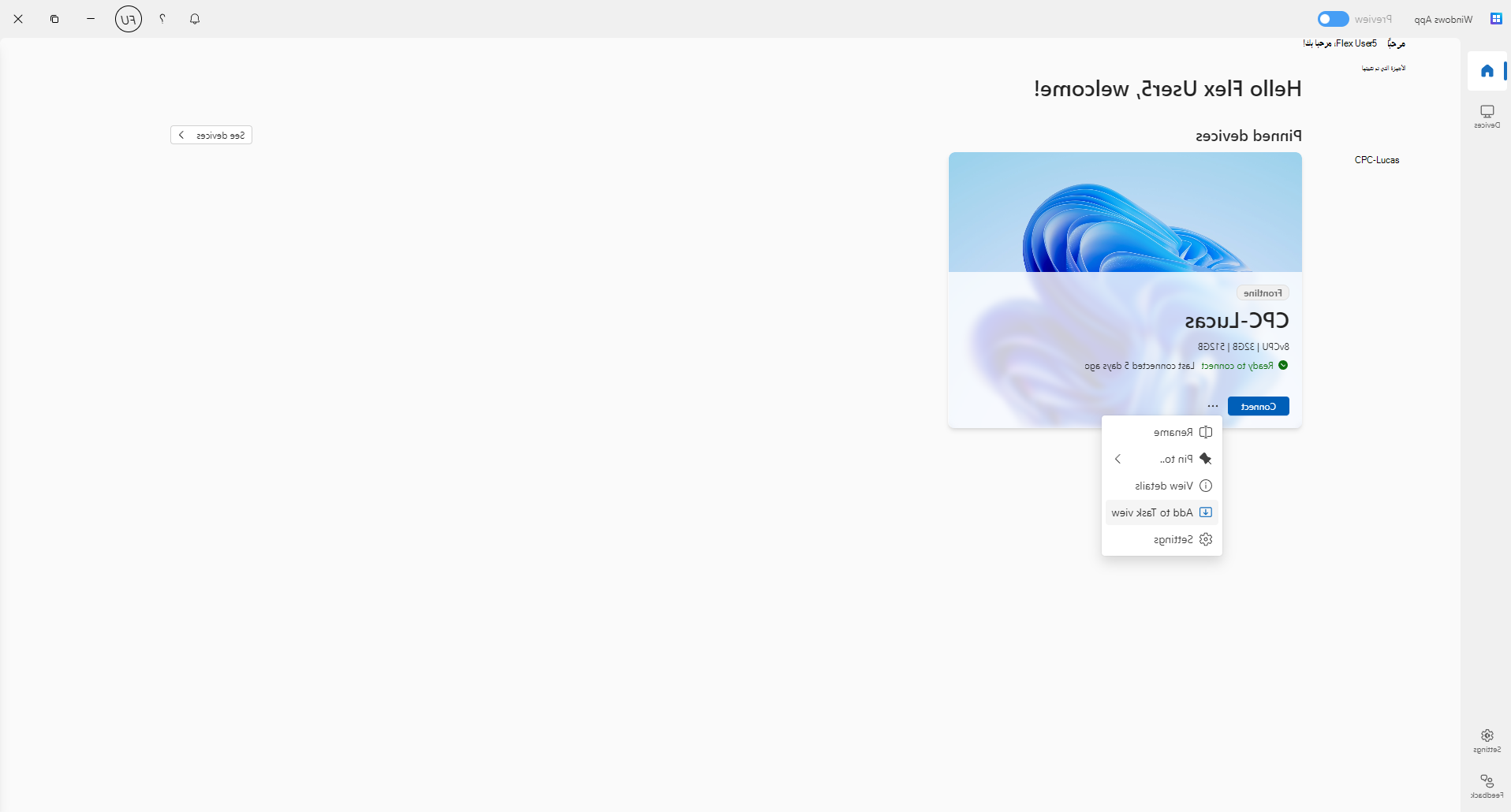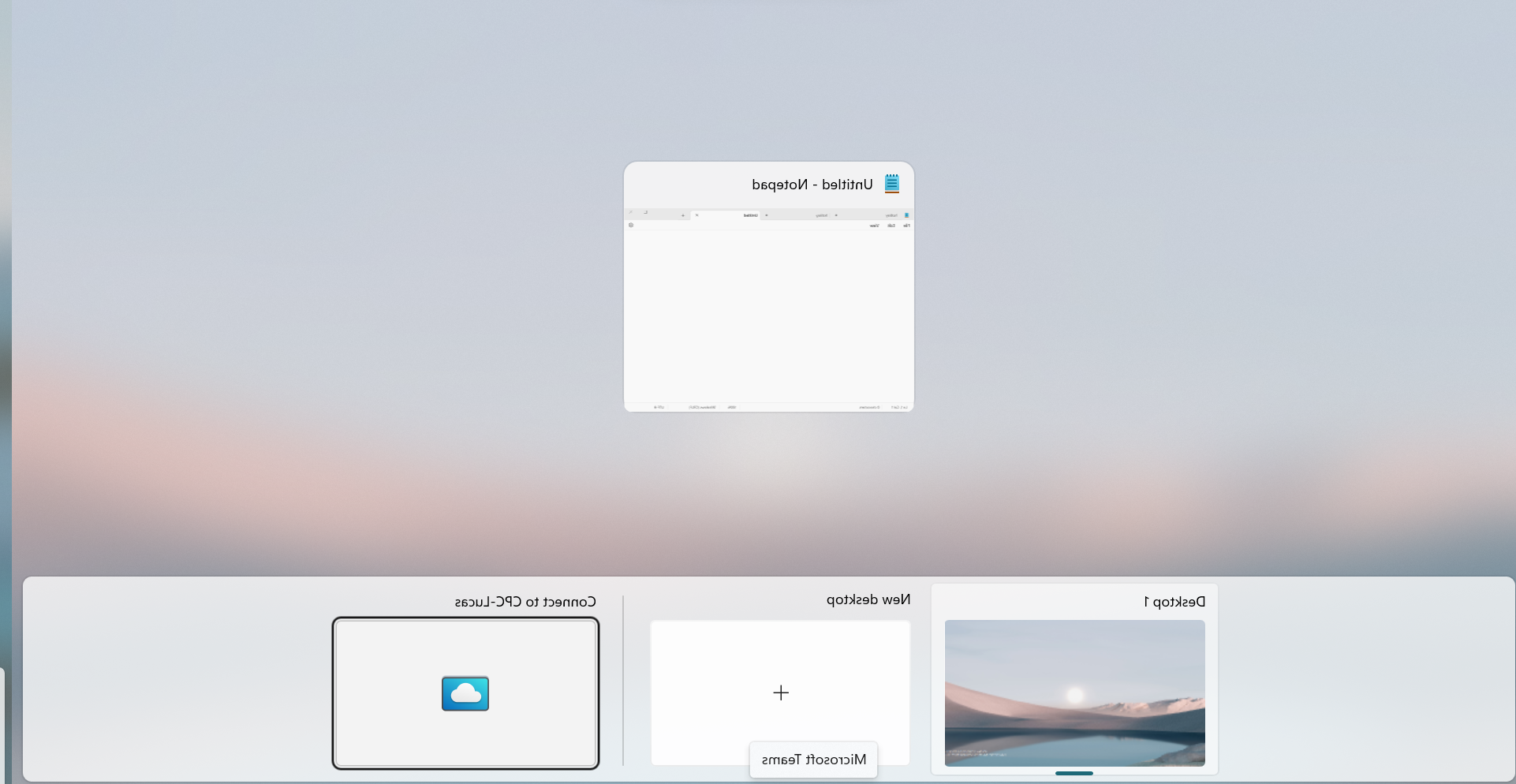هذه المقالة مخصصة للأشخاص الذين يستخدمون برنامج قارئ الشاشة مثل Windows الراوي أو JAWS أو NVDA مع Windows الأدوات أو الميزات Microsoft 365 والمنتجات. تشكل هذه المقالة جزءاً من مجموعة محتوى الدعم والتعلم لإمكانية وصول دوي الاحتياجات الخاصة حيث يمكنك العثور على مزيد من معلومات إمكانية وصول ذوي الاحتياجات الخاصة في تطبيقاتنا. للحصول على مساعدة عامة، تفضل بزيارة دعم Microsoft.
يتيح لك Windows 365 Link تسجيل الدخول والاتصال بجهاز الكمبيوتر السحابي باستخدام طريقة عرض Windows 11 Task. تماما مثل التبديل بين أسطح المكتب المحلية، يمكنك الآن التبديل بين جهاز الكمبيوتر السحابي وجهازك الفعلي. يشرح الدليل كيفية التبديل بين أجهزة الكمبيوتر المحلية وأجهزة الكمبيوتر السحابية من طريقة عرض المهمة باستخدام قارئ الشاشة.
لمزيد من المعلومات حول Windows 365 Link، انتقل إلى ما هو Windows 365 Link؟
في هذا الموضوع
التبديل بين الكمبيوتر المحلي والكمبيوتر السحابي
كيفية قطع اتصال الكمبيوتر السحابي
التبديل بين الكمبيوتر المحلي والكمبيوتر السحابي
-
اضغط على مفتاح Windows، ثم اكتب "Windows App" في مربع البحث واضغط على مفتاح الإدخال Enter لفتح التطبيق.
تلميح: إذا لم يكن لديك Windows App مثبتة، فانتقل إلى Windows App من Microsoft Store لتنزيلالتطبيق وتثبيته على الكمبيوتر الشخصي.
-
سجل الدخول إلى حسابك للوصول إلى تطبيق Windows.
-
انتقل باستخدام المفتاح Tab حتى تسمع "زر المزيد"، ثم اضغط على مفتاح الإدخال Enter للوصول إلى القائمة المنسدلة.
-
استخدم مفتاحالسهم لأسفل لتحديد إضافة إلى طريقة عرض المهمة ثم اضغط على مفتاح الإدخال Enter.
ملاحظة: الآن تم تمكين الكمبيوتر السحابي في طريقة عرض المهمة.
-
اضغط على مفتاح Windows+Tab للوصول إلى طريقة عرض المهمة، تسمح لك طريقة عرض المهمة برؤية جميع النوافذ المفتوحة وأسطح المكتب الظاهرية.
-
استخدم المفتاح Tab للتنقل في "زر الاتصال بالكمبيوتر السحابي"، ثم اضغط على مفتاح الإدخال Enter لفتح بيئة الكمبيوتر السحابي.
ملاحظة: ستظهر شاشة انتقال مع مؤقت. يمكنك الانتظار على الشاشة أو الضغط على المفتاح Tab لتحديد "الانتظار على الكمبيوتر المحلي" ثم الضغط على مفتاح الإدخال Enter. بمجرد نجاح الاتصال، سيعلن قارئ الشاشة عن "كمبيوتر سحابي متصل".
-
اضغط على مفتاح Windows+Ctrl+سهم لليمين أو مفتاح Windows+Ctrl+سهم لليسار، وسينقلك ذلك عبر جميع أسطح المكتب الظاهرية بما في ذلك الكمبيوتر السحابي بطريقة دورية أو اضغط على مفتاح Windows+Tab. انتقل إلى "قائمة أسطح المكتب السحابية" باستخدام المفتاح Tab وقم بتنشيطه بالضغط على مفتاح الإدخال Enter.
ملاحظة: بالنسبة للمستخدمين الذين يصلون إلى الكمبيوتر السحابي للمرة الأولى، يجب تمكين "الراوي" المضمن في أجهزة الكمبيوتر السحابية بعد تسجيل الدخول.
-
للتبديل مرة أخرى إلى الكمبيوتر المحلي، اضغط على مفتاح Windows+Ctrl+سهم لليمين أو مفتاح Windows+Ctrl+سهم لليسار، سينقلك عبر جميع أسطح المكتب الظاهرية بما في ذلك سطح المكتب المحلي بطريقة دورية أو استخدم مفتاح Windows+Tab، وانتقل إلى "أسطح المكتب المحلية" باستخدام المفتاح Tab، وقم بتنشيطه بالضغط على مفتاح الإدخال Enter.
هام:
-
أثناء الانتقالات، يتم إيقاف تشغيل "الراوي" و"المكبر"، ويجب تمكينهما يدويا بعد تسجيل الدخول إلى الكمبيوتر السحابي.
-
الضغط على Ctrl+Alt+Delete على الكمبيوتر المحلي للوصول إلى خيارات مثل تفاصيل الاتصال أو الاستعادة أو فحص الاتصال، مما قد يؤدي إلى إيقاف تشغيل الأدوات المساعدة.
-
لا تدعم أجهزة Windows NXT الوصول الصوتي في الوقت الحالي.
كيفية قطع اتصال الكمبيوتر السحابي
قطع الاتصال بالكمبيوتر السحابي
-
اضغط على مفتاح Windows لفتح نافذة البدء.
-
انتقل إلى زر الطاقة ثم اضغط على مفتاح الإدخال Enter.
-
استخدم مفتاح السهم لأسفل لتحديد زر قطع الاتصال من النافذة المنبثقة ثم اضغط على مفتاح الإدخال Enter لقطع اتصال الكمبيوتر السحابي.
قطع الاتصال بسطح المكتب المحلي
-
اضغط على مفتاح Windows+Tab. بعد ذلك، استخدم المفتاح Tab للانتقال إلى خيار قائمة أجهزة سطح المكتب السحابية.
-
اضغط على shift+F10 لفتح قائمة السياق.
-
استخدم مفتاح السهم لأسفل لتحديد زر قطع الاتصال، ثم اضغط على مفتاح الإدخال Enter.
اطلع أيضاً على
مقدمة إلى أجهزة الكمبيوتر السحابية
الدعم التقني للعملاء ذوي الاحتياجات الخاصة
تسعى Microsoft إلى تقديم أفضل تجربة ممكنة لكل عملائها. إذا كنت من ذوي الاحتياجات الخاصة أو لديك أسئلة متعلقة بإمكانية وصول ذوي الاحتياجات الخاصة، الرجاء الاتصال بـ Answer Desk لذوي الاحتياجات الخاصة من Microsoft للحصول على المساعدة التقنية. تم تدريب فريق دعم Disability Answer Desk على استخدام العديد من التقنيات المساعدة الشائعة ويمكن أن يقدم مساعدة باللغة الإنجليزية والإسبانية والفرنسية وبلغة الإشارة الأمريكية. يرجى الانتقال إلى موقع Microsoft Disability Answer Desk للاطلاع على تفاصيل الاتصال الخاصة بمنطقتك.
إذا كنت مستخدماً تابعاً لمؤسسة حكومية أو مؤسسة تجارية أو مؤسسة خاصة، فالرجاء الاتصال بـ Disability Answer Desk الخاص بالمؤسسات.